BuhoCleanerメニューよりメニューバーでMacシステム状況を確認
BuhoCleanerバージョン1.5.0はMacのCPUやメモリ、ディスク、ネットワークなどの状況をリアルタイムでチェックできるBuhoCleanerメニューが追加されました。この機能は、メニューバーでMacのさまざまな情報をリアルタイムで監視し、その他の便利な機能も提供されます。
Macシステム状況をステータスメニューに表示
BuhoCleanerを起動すると、MacのメニューバーにBuhoCleanerアイコンが表示されます。デフォルトでは、メニューバーにアプリアイコンのみを表示し、他のMacシステム情報は表示しません。

BuhoCleanerの「環境設定」を開き、メニューバー表示するシステム状況が選択できます。
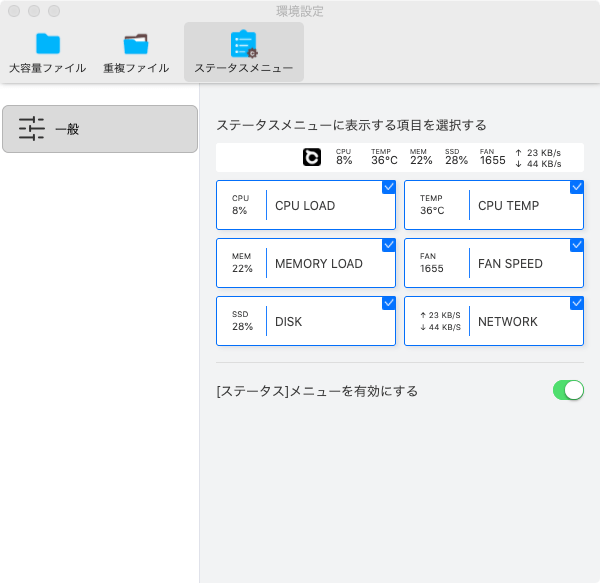
上の画像と同じになるように設定を変更すると、メニューバーは次のようになります。

これらのアイテムには、次のものが含まれます。
- 「CPU」は、一定期間の平均システム負荷を表します。
- 「TEMP」は、CPU温度を表します。複数CPUコア場合、最高温度を表します。
- 「MEM」は、特定の時点で使用中の使用可能なメモリの割合を表します。
- 「SSD」は、使用されたSSDスペースの割合を表します。
- 「FAN」は、Macの現在のファンスピードを表します。
- 最後は、現在のネットワークのスピードです。
また、Macの電源を入れたときにメニューバーにBuhoCleanerメニューを表示するかを選択することもできます。
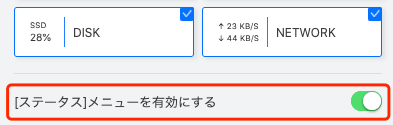
BuhoCleanerメニューの詳細画面
メニューバーにBuhoCleanerアイコンをクリックすると、より詳細なステータスパネルが表示されます。このパネルでは、以下のようないくつかの機能があります。

まとめ
この新機能は、Macのシステムステータスを表示するための非常に簡潔な機能が提供されています。また、ディスクをすばやくクリーンアップし、メモリを解放するのに役立ちます。
このリンクにて、「Macをクリーンアップし、Macの空き容量を増やす方法」について詳しく知ることができます。
BuhoCleanerに興味を持っていたら、今すぐダウンロードしてお試しください。